6 sposobów na zastąpienie punktu przecinkiem w programie Microsoft Excel
Wielu użytkowników programu Excel ma do czynienia z problemem zastąpienia punktów przecinkami w tabeli. Najczęściej jest to spowodowane tym, że w krajach anglojęzycznych zwyczajowo oddziela się ułamki dziesiętne od liczby całkowitej kropką, a my mamy przecinek. Co najgorsze, liczby z kropką nie są postrzegane w rosyjskojęzycznych wersjach Excela, jako format liczbowy. Dlatego tak ważny jest ten kierunek wymiany. Zastanówmy się, jak zmienić punkty na przecinki w programie Microsoft Excel na różne sposoby.
Spis treści
Metody zmiany punktu na przecinek
Istnieje kilka sprawdzonych sposobów, aby zmienić punkt na przecinek w programie Excel. Niektóre z nich są całkowicie rozwiązane za pomocą funkcji tej aplikacji, a inne wymagają użycia programów innych firm.
Metoda 1: Znajdź i zamień narzędzie
Najłatwiejszym sposobem zastąpienia punktów przecinkami jest skorzystanie z możliwości dostępnych w narzędziu Znajdź i zamień . Ale z tym trzeba być ostrożnym. W końcu, jeśli użyjesz go niepoprawnie, wszystkie punkty na arkuszu zostaną zastąpione, nawet w miejscach, gdzie naprawdę są potrzebne, na przykład w datach. Dlatego konieczne jest ostrożne stosowanie tej metody.
- Na karcie "Strona główna" w grupie "Edycja" na wstążce kliknij przycisk "Znajdź i wyróżnij" . W wyświetlonym menu kliknij "Zamień" .
- Otworzy się okno Znajdź i zamień . W polu "Znajdź" wstaw kropkę (.). W polu "Zamień" - znak przecinka (,). Kliknij przycisk "Opcje" .
- Dostępne są dodatkowe opcje wyszukiwania i zamiany. Naprzeciw parametru "Zamień na ..." kliknij przycisk "Formatuj" .
- Otworzy się okno, w którym możemy natychmiast ustawić format zmienianej komórki, bez względu na to, co było wcześniej. W naszym przypadku najważniejsze jest ustawienie formatu danych numerycznych. Na karcie "Liczba" wśród zestawów formatów liczbowych wybierz element "Numeryczny" . Kliknij przycisk "OK" .
- Po powrocie do okna "Znajdź i zamień" wybierz cały zakres komórek na arkuszu, w którym musisz zastąpić punkt przecinkiem. Jest to bardzo ważne, ponieważ jeśli nie wybierzesz zakresu, zastępstwo pojawi się w całym arkuszu, co nie zawsze jest konieczne. Następnie kliknij przycisk "Zamień wszystko" .
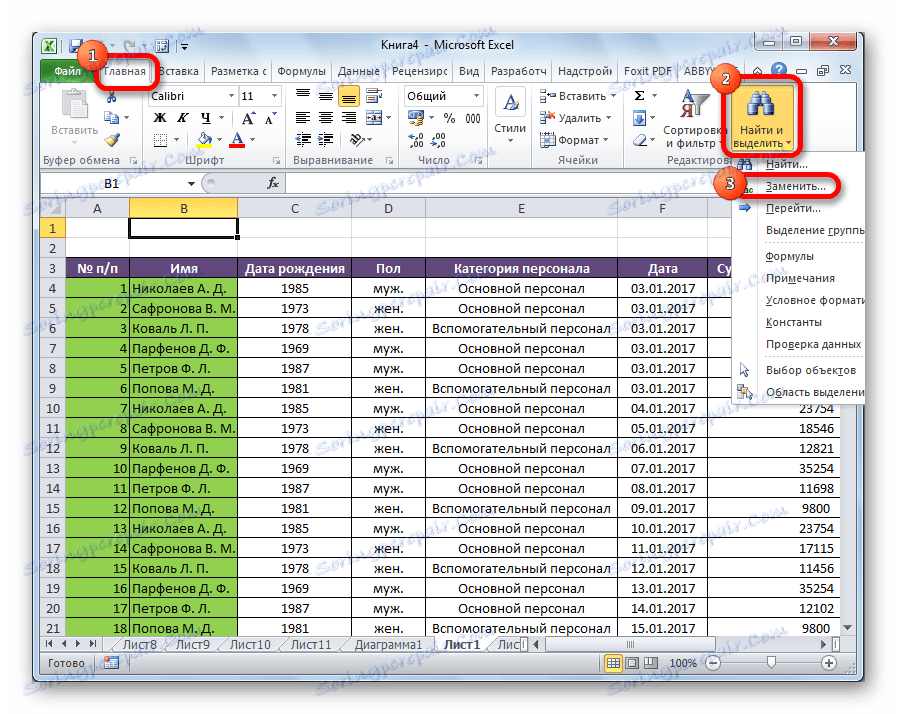
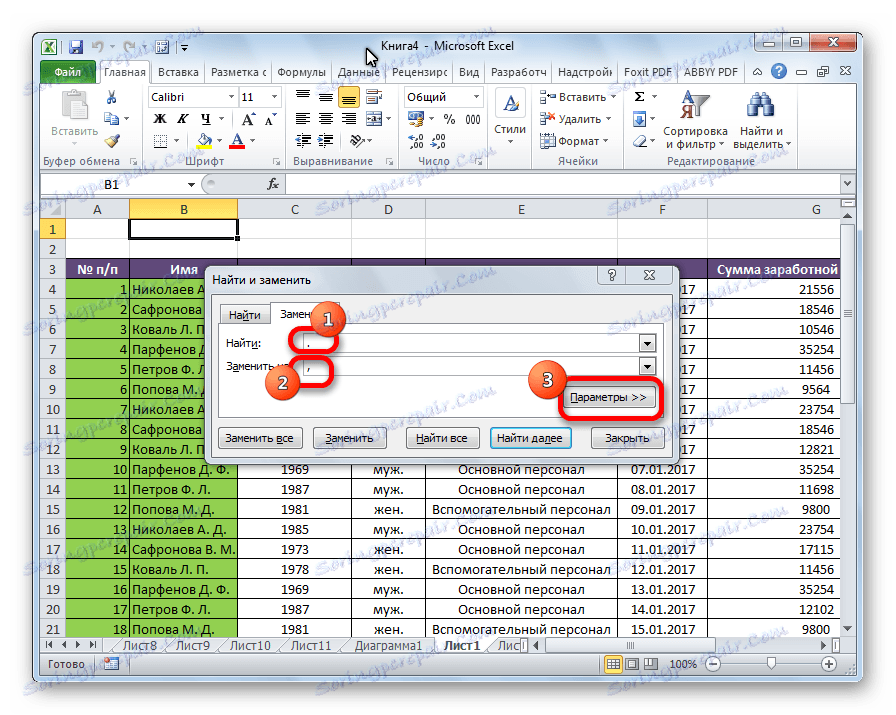

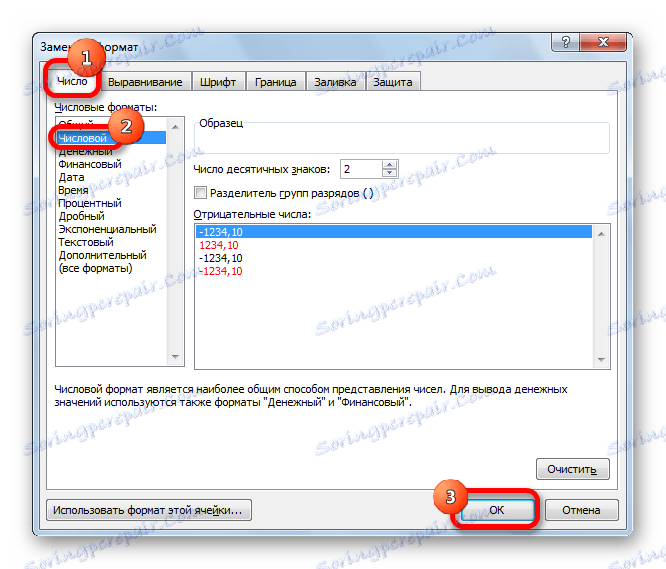
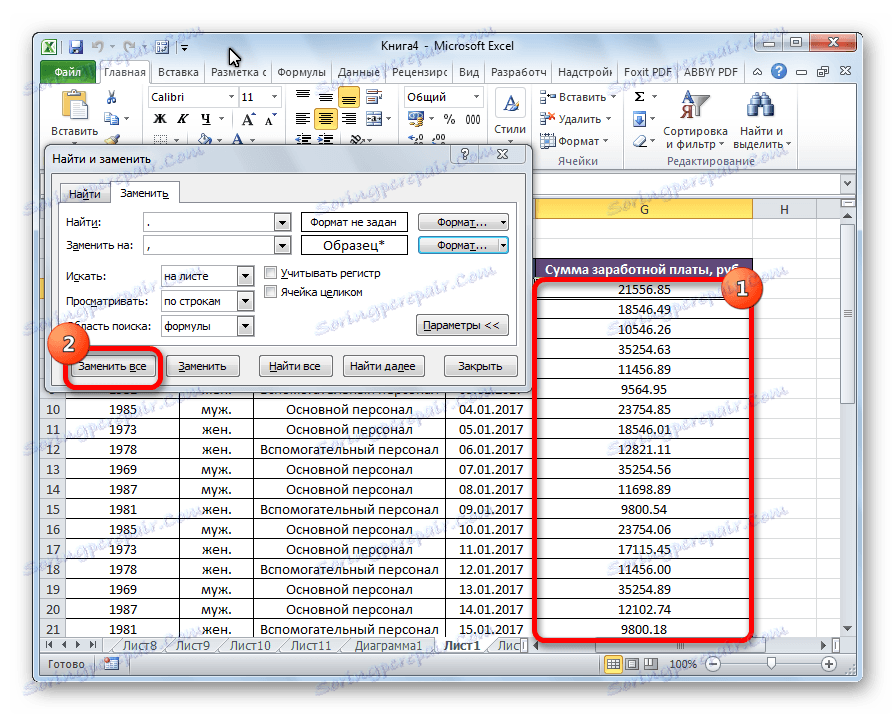
Jak widać, wymiana okazała się skuteczna.
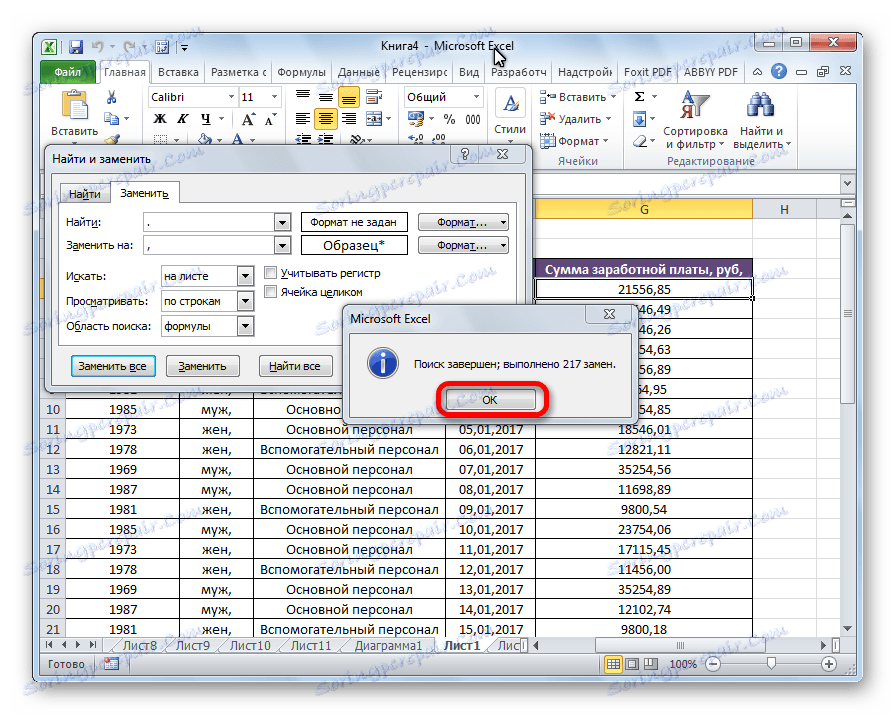
Lekcja: zastępowanie znaków w Excelu
Metoda 2: użyj funkcji SUBMIT
Inną opcją zastąpienia punktu przecinkiem jest użycie funkcji SUBSTITUTE. Jednak podczas korzystania z tej funkcji zamiennik nie znajduje się w oryginalnych komórkach, ale jest wyświetlany w oddzielnej kolumnie.
- Wybierz komórkę, która stanie się pierwszą kolumną w kolumnie do wyświetlania zmienionych danych. Kliknij przycisk "Wstaw funkcję" , który znajduje się po lewej stronie lokalizacji linii funkcyjnej.
- Uruchomi się Kreator funkcji. Na liście wyświetlonej w otwartym oknie szukamy funkcji SUBSTITUTE . Wybierz go i kliknij przycisk "OK" .
- Okno argumentów funkcji jest aktywne. W polu "Tekst" należy wprowadzić współrzędne pierwszej komórki kolumny, w której znajdują się liczby z punktami. Można to zrobić po prostu wybierając tę komórkę na arkuszu za pomocą myszy. W polu "Star_text" wstaw kropkę (.). W polu "Nowy_tekst" umieszczamy przecinek (,). Nie musisz wypełniać Entry_Number . Sama funkcja będzie miała ten wzór: "= SUBSTRATE (adres komórki;". ";", ")" . Kliknij przycisk "OK" .
- Jak widać, w nowej komórce liczba ma już przecinek zamiast kropki. Teraz musimy wykonać podobną operację dla wszystkich innych komórek w kolumnie. Oczywiście nie trzeba wprowadzać funkcji dla każdego numeru, istnieje znacznie szybszy sposób wykonania konwersji. Skręcamy w prawą dolną krawędź komórki, która zawiera skonwertowane dane. Pojawi się uchwyt do wypełniania. Przytrzymaj lewy przycisk myszy i przeciągnij go do dolnej krawędzi obszaru zawierającego dane do przekonwertowania.
- Teraz musimy przypisać do komórek format liczb. Wybierz cały obszar przekonwertowanych danych. Na wstążce w zakładce "Strona główna" szukamy skrzynki narzędziowej "Liczba" . Z rozwijanej listy zmień format na numeryczny.
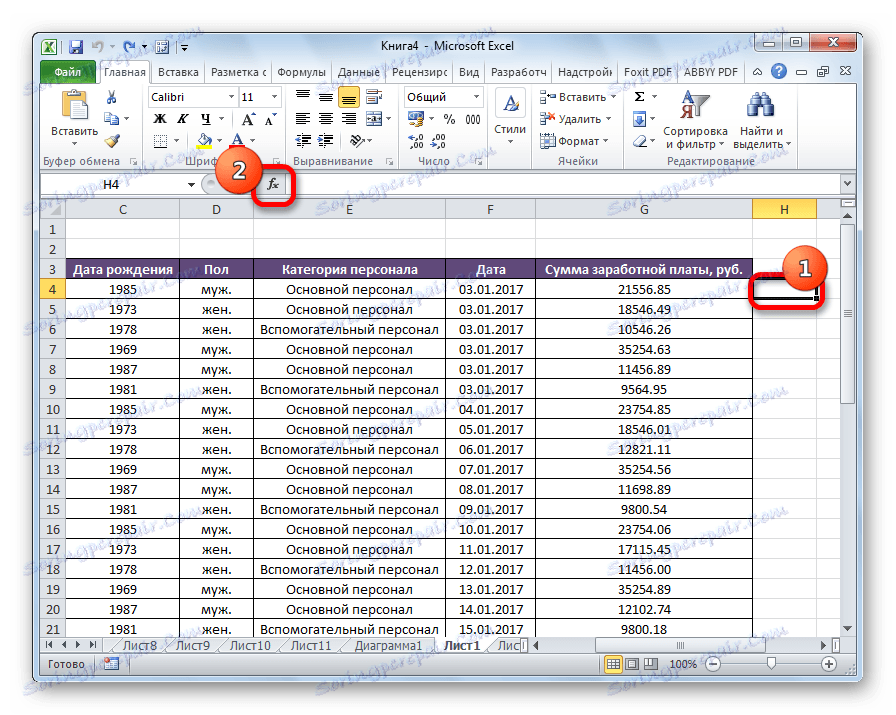
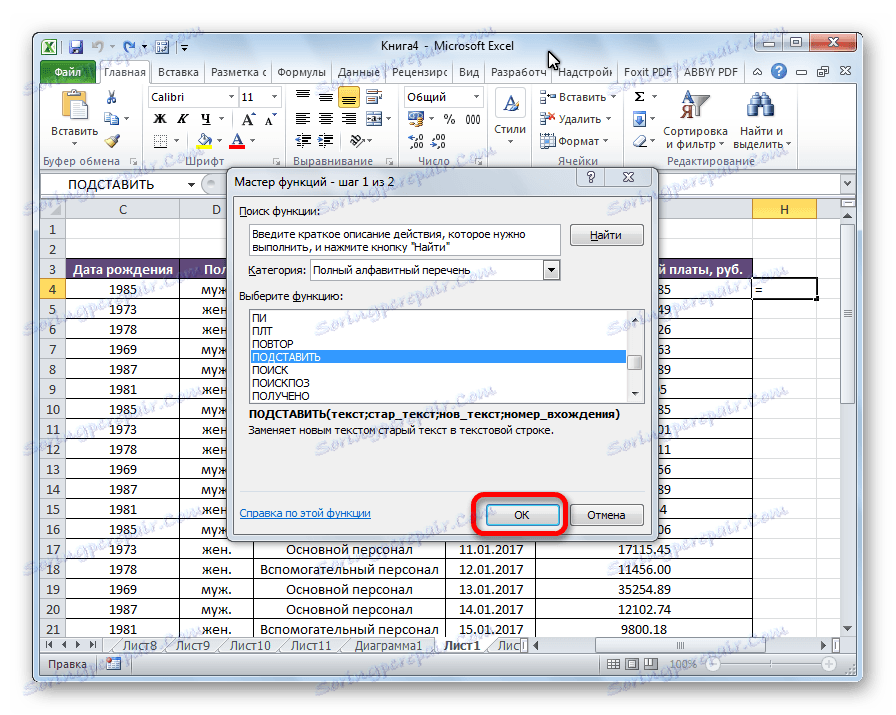
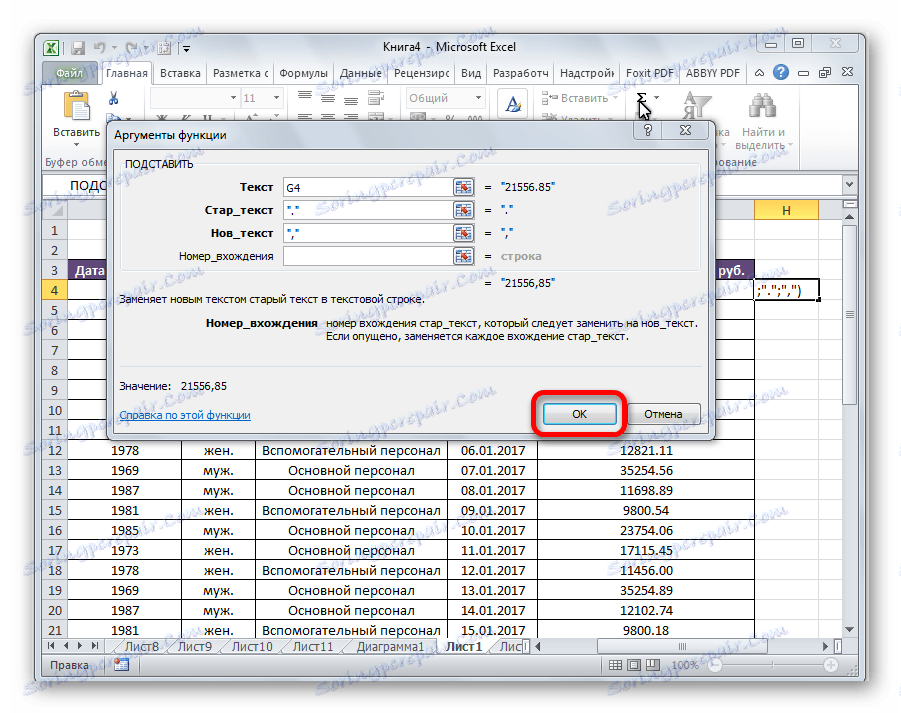
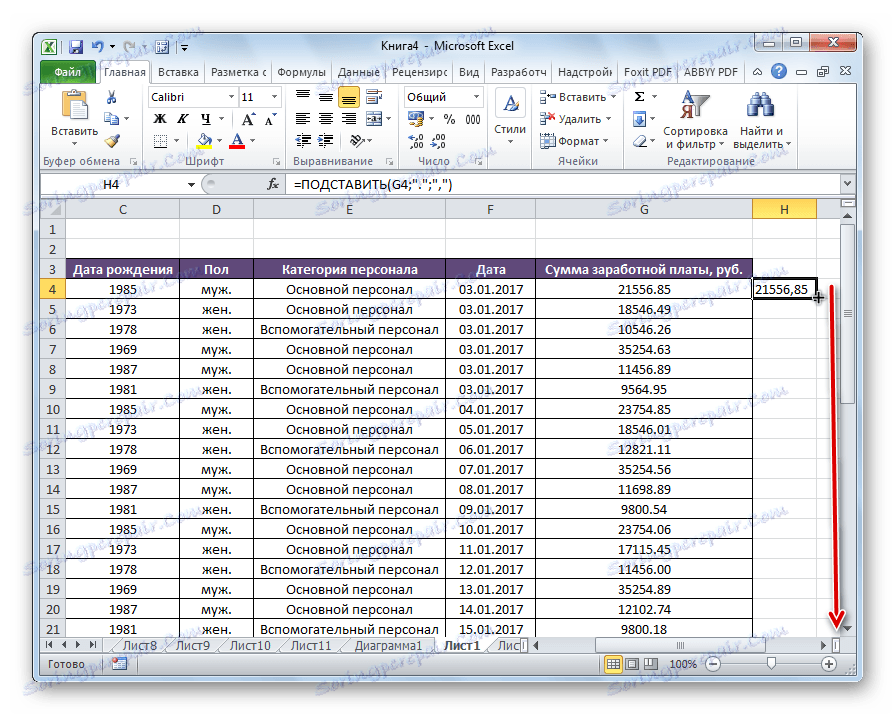
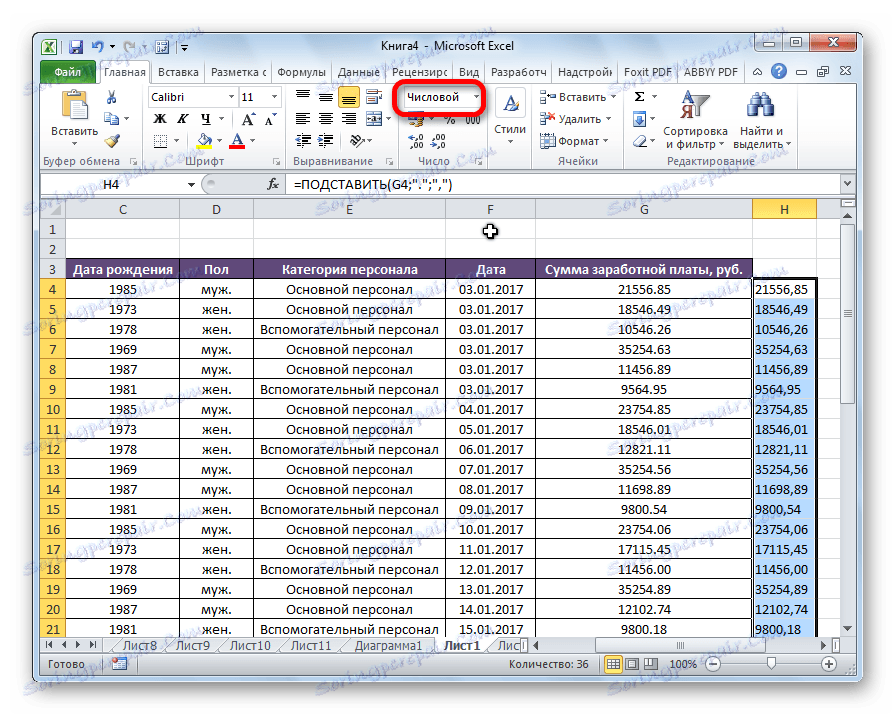
To kończy transformację danych.
Metoda 3: Zastosuj makro
Możesz również zamienić punkt przecinkiem w programie Excel na makro.
- Przede wszystkim potrzebujesz włącz makra i kartę "Programista" , jeśli ich nie masz.
- Przejdź do zakładki "Programista" .
- Kliknij przycisk "Visual Basic" .
- W otwartym oknie edytora wstawiamy następujący kod:
Sub Макрос_замены_точки_на_запятую()
Selection.Replace What:=".", Replacement:=","
End SubZamknij edytor.
- Wybierz obszar komórek na arkuszu, który chcesz przekonwertować. W zakładce "Programista" kliknij przycisk "Makra" .
- Otwarte okno zawiera listę makr. Wybierz z listy "Makro zastępujące przecinki na punktach" . Kliknij przycisk "Uruchom" .
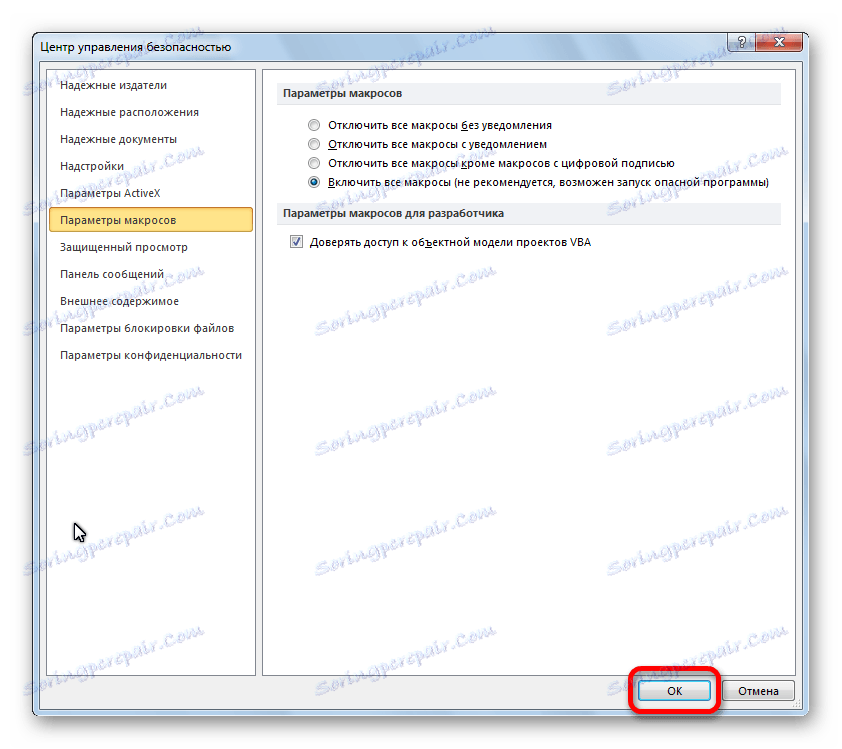
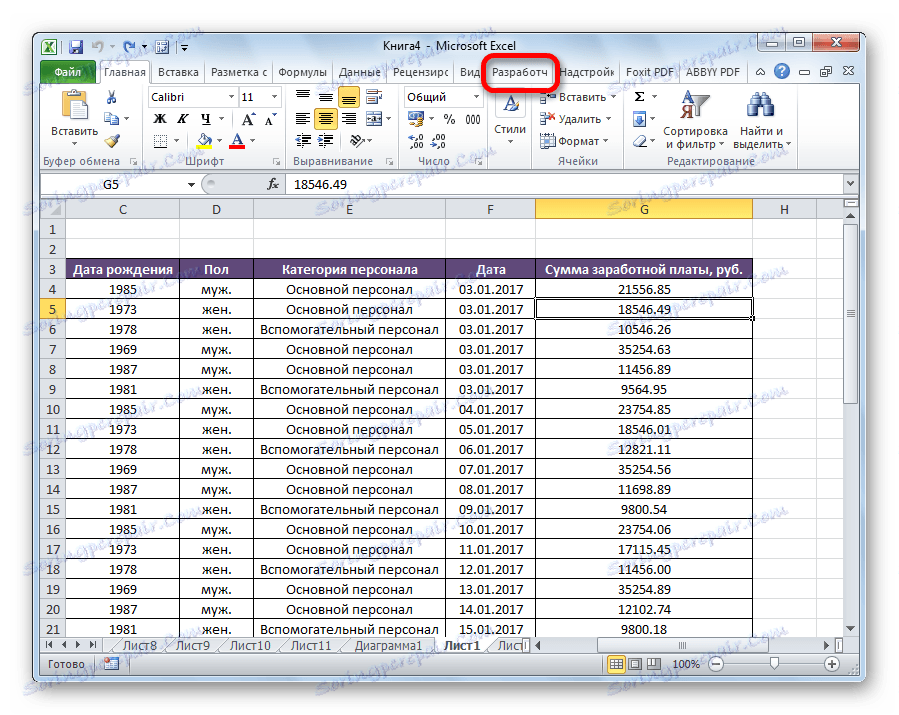
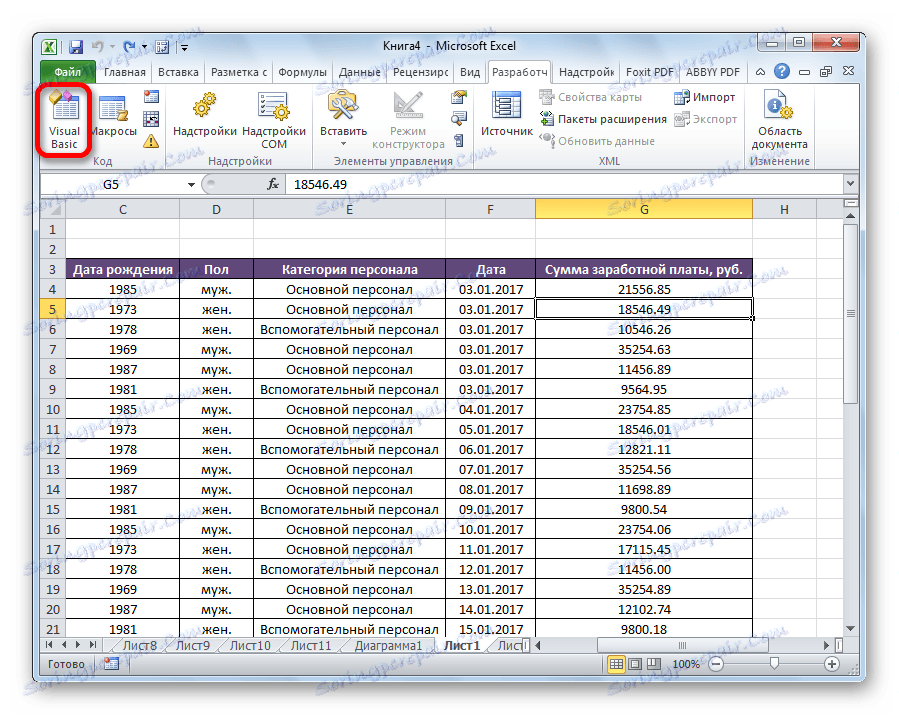
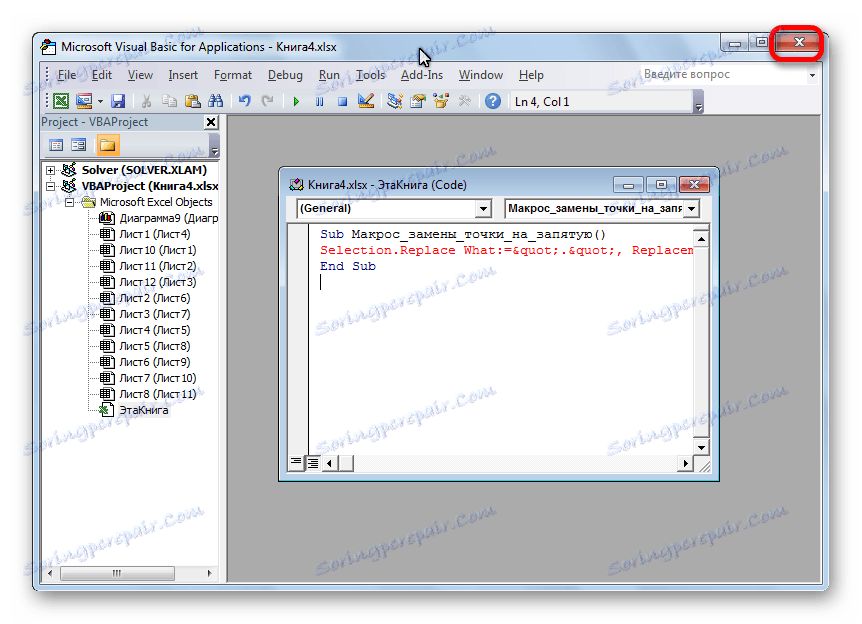
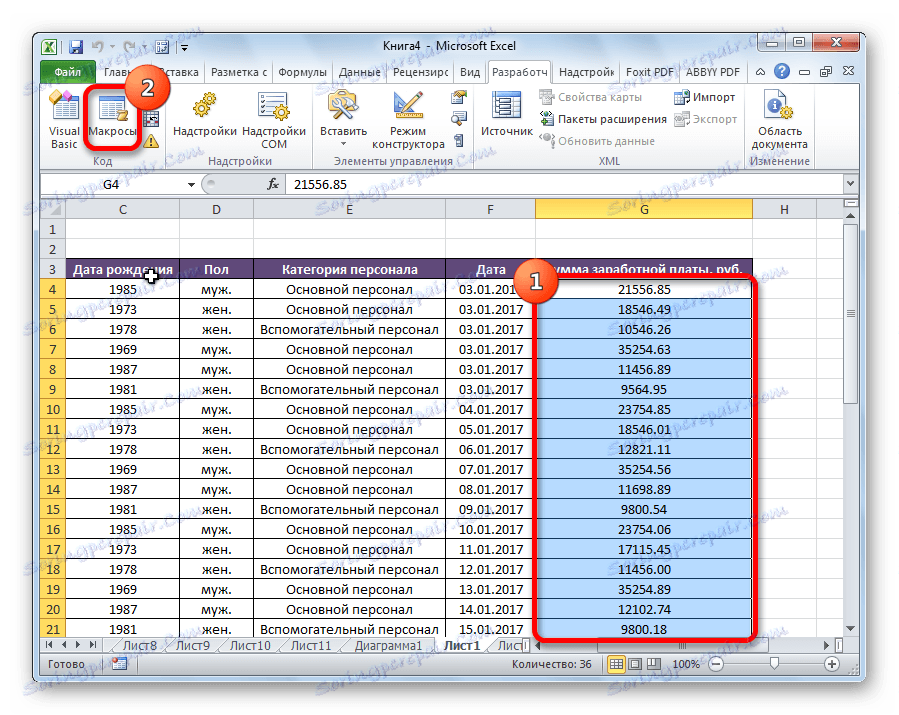
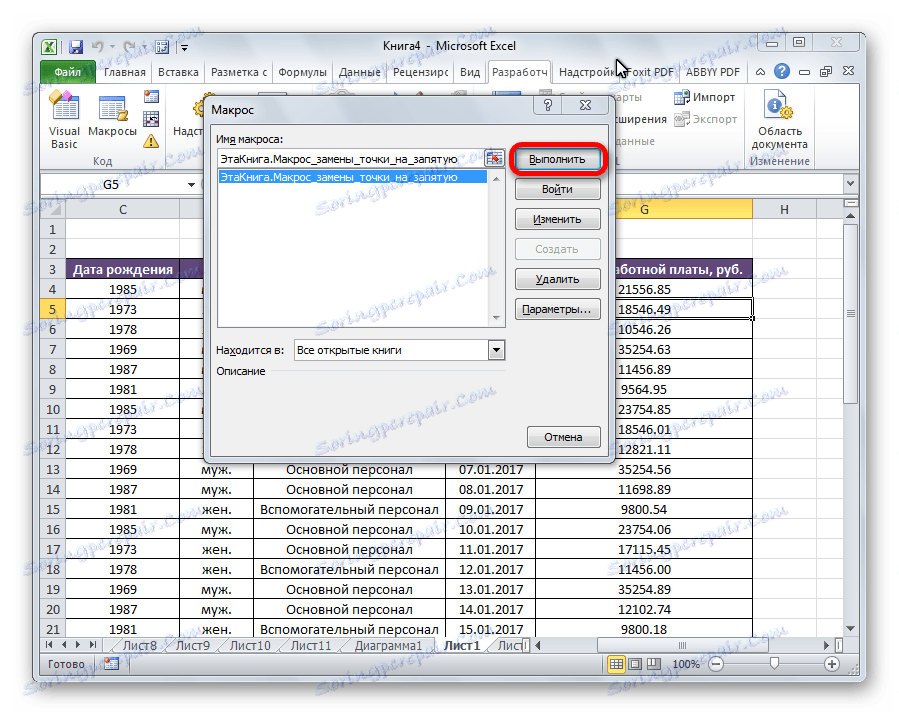
Następnie punkty są konwertowane na przecinki w wybranym zakresie komórek.
Uwaga, proszę! Bardzo ostrożnie zastosuj tę metodę. Konsekwencje tego działania makr są nieodwracalne, dlatego wybierz tylko te komórki, do których chcesz je zastosować.
Lekcja: jak utworzyć makro w programie Microsoft Excel
Metoda 4: Użyj Notatnika
Poniższa metoda polega na skopiowaniu danych do standardowego edytora tekstów systemu Windows Notatnika i zmianie ich w tym programie.
- Wybierz obszar komórek w programie Excel, w którym chcesz zastąpić punkt przecinkiem. Kliknij prawym przyciskiem myszy. W menu kontekstowym wybierz pozycję "Kopiuj" .
- Otwórz Notatnik. Kliknij prawym przyciskiem myszy, a na wyświetlonej liście kliknij element "Wklej" .
- Kliknij pozycję menu "Edytuj" . Na wyświetlonej liście wybierz "Zamień" . Możesz też po prostu wpisać Ctrl + H na klawiaturze.
- Otworzy się okno wyszukiwania i zamiany. W polu "Co" umieściliśmy kropkę. W polu "Co" znajduje się przecinek. Kliknij przycisk "Zamień wszystko" .
- Wybierz zmienione dane w Notatniku. Kliknij prawym przyciskiem myszy i wybierz "Kopiuj" z listy. Lub naciśnij Ctrl + C na klawiaturze.
- Wracamy do Excela. Wybierz zakres komórek, w których chcesz zastąpić wartości. Kliknij go prawym przyciskiem myszy. W wyświetlonym menu w sekcji "Parametry wstawiania" klikamy przycisk "Zapisz tylko tekst" . Lub naciśnij Ctrl + V.
- W przypadku całego zakresu komórek ustaw format liczbowy w taki sam sposób, jak przedtem.
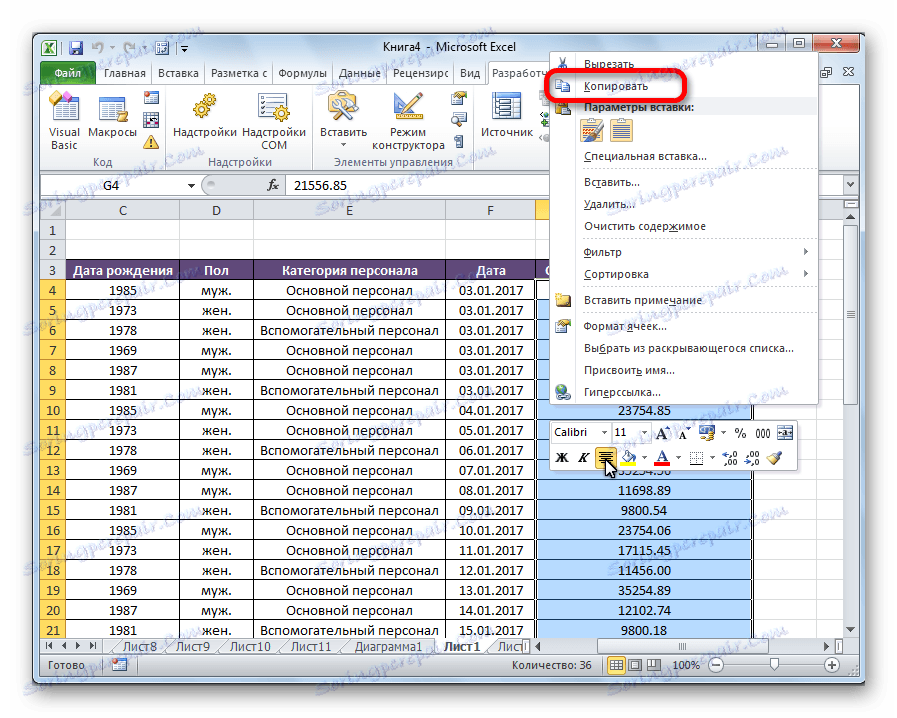
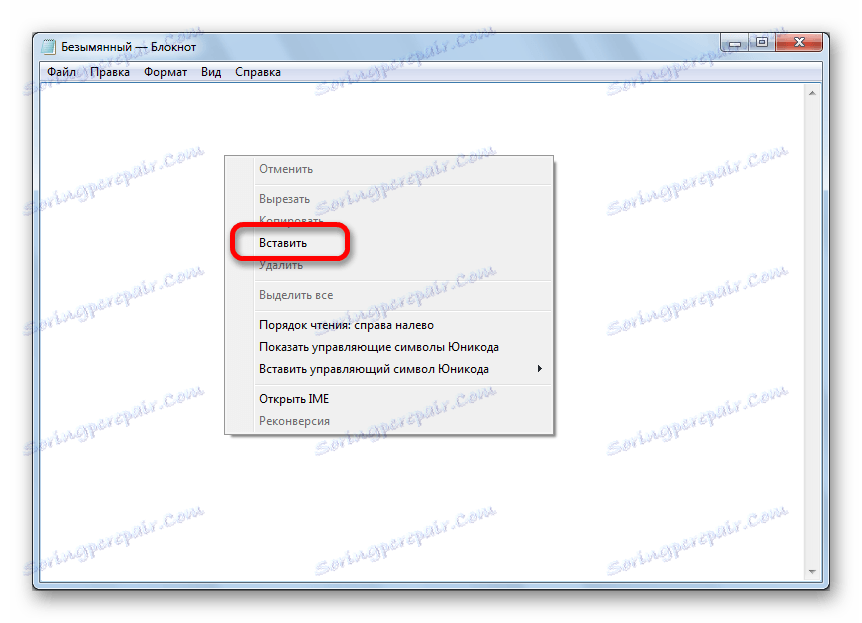
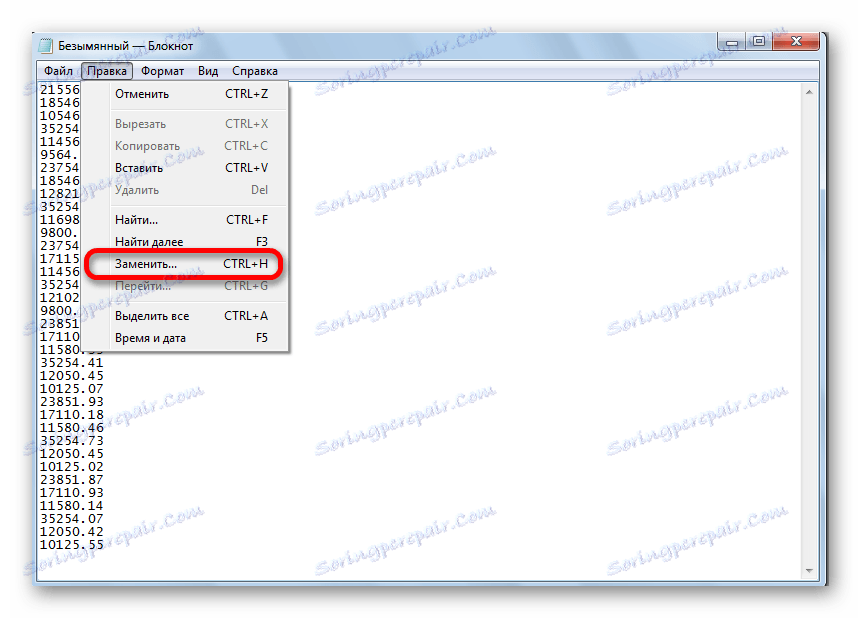
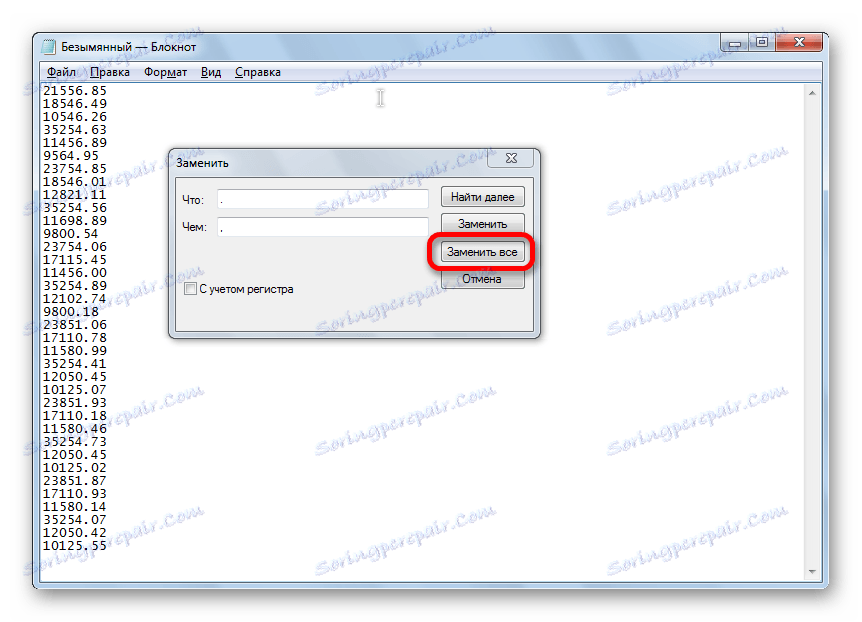
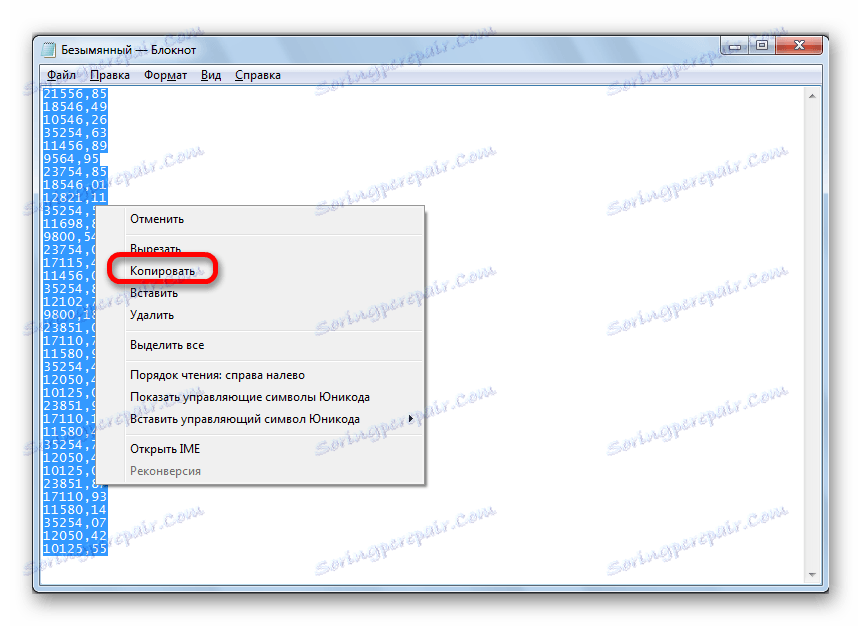
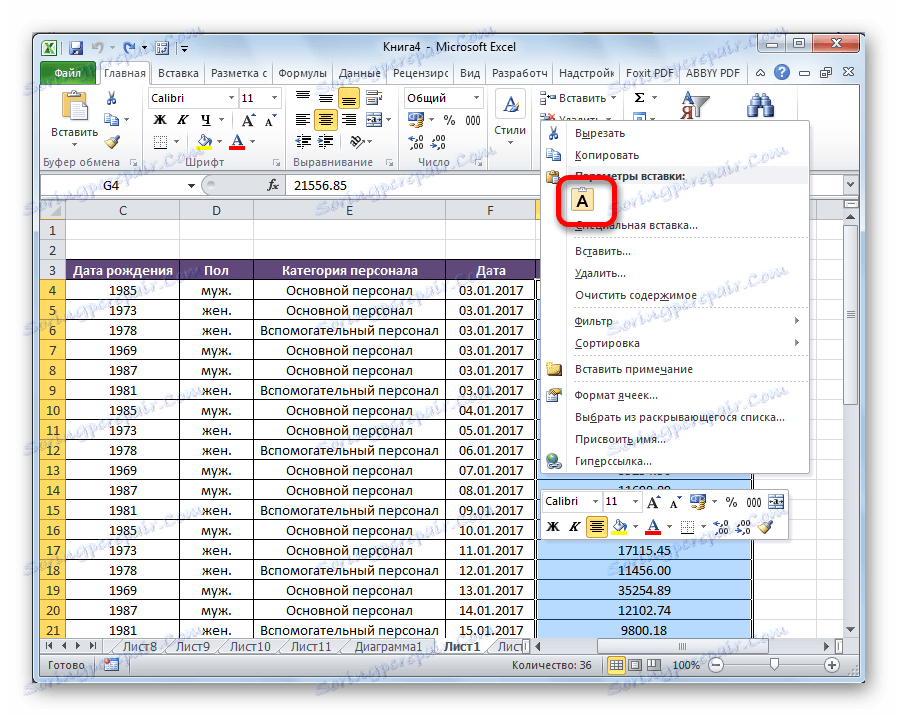
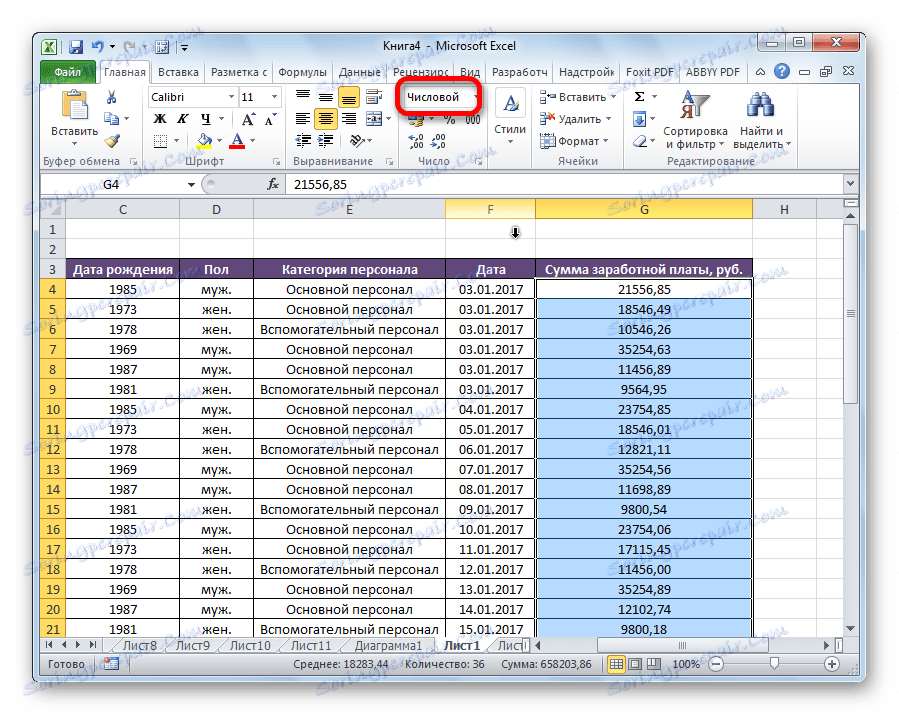
Metoda 5: Zmień ustawienia programu Excel
Jednym ze sposobów zamiany punktów na przecinki jest możliwość zmiany ustawień programu Excel.
- Przejdź do zakładki "Plik" .
- Wybierz sekcję "Opcje" .
- Przejdź do "Więcej" .
- W sekcji ustawień "Edytuj parametry" odznacz "Użyj podziału systemu" . W aktywowanym polu "Dzielnik liczby całkowitej i ułamkowej" umieszczamy punkt. Kliknij przycisk "OK" .
- Ale dane same się nie zmienią. Skopiuj je do Notatnika, a następnie wklej je w to samo miejsce w zwykły sposób.
- Po zakończeniu operacji zalecane jest zwrócenie domyślnych ustawień programu Excel.
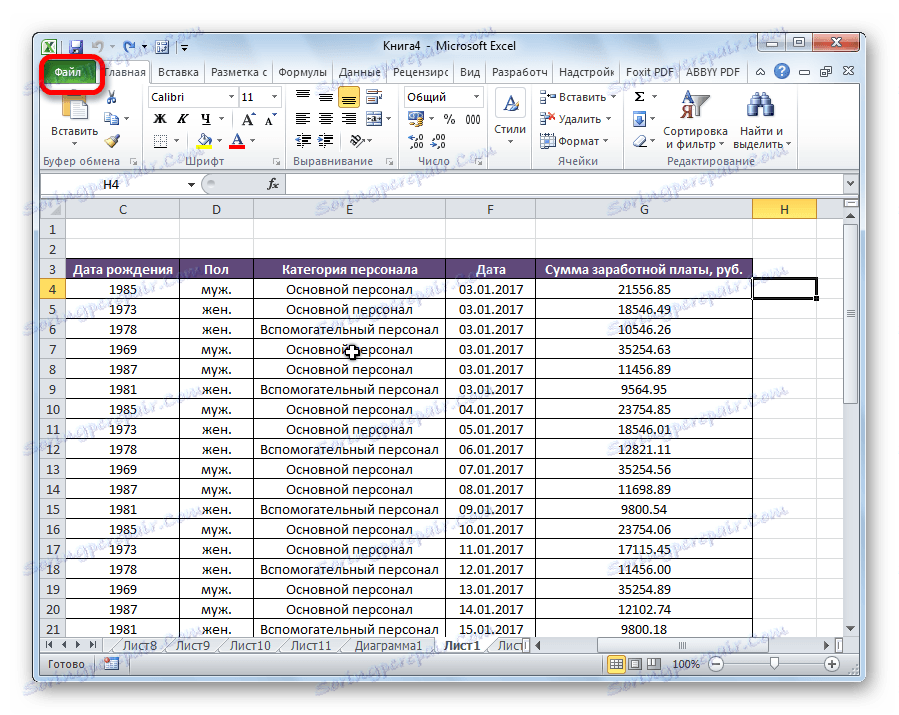
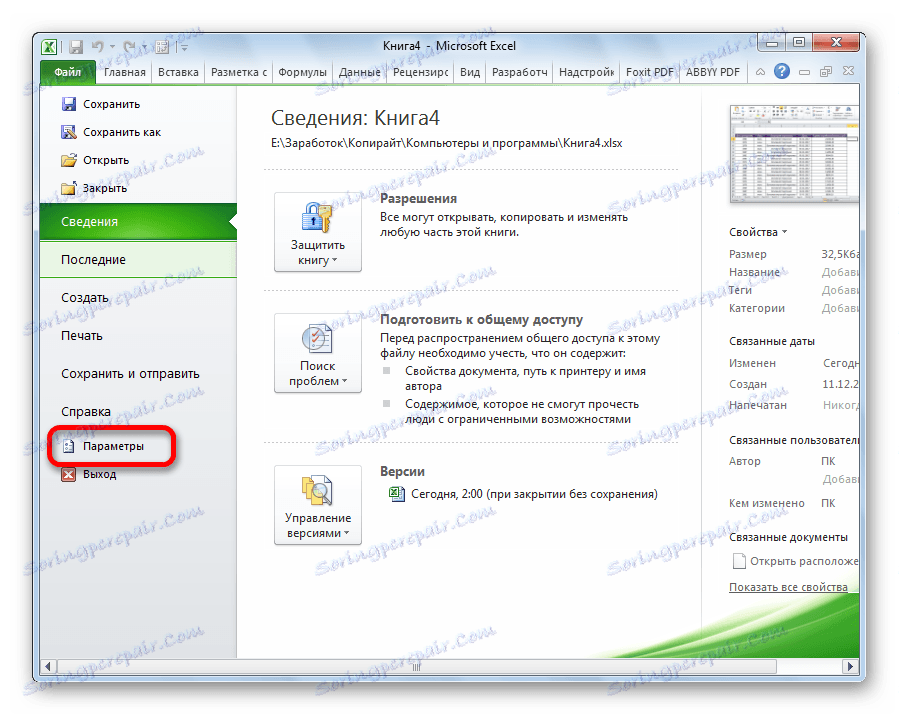
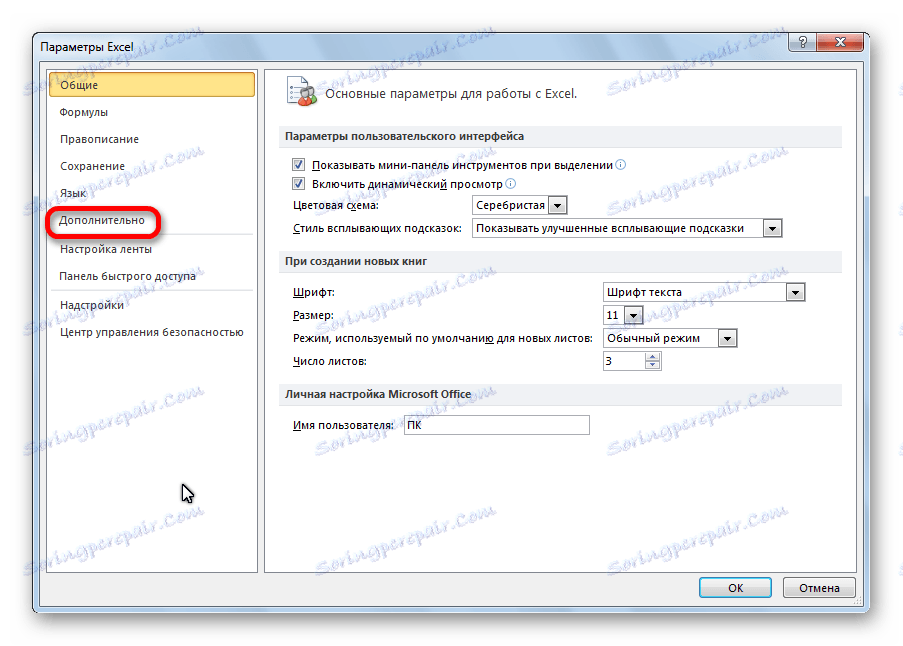
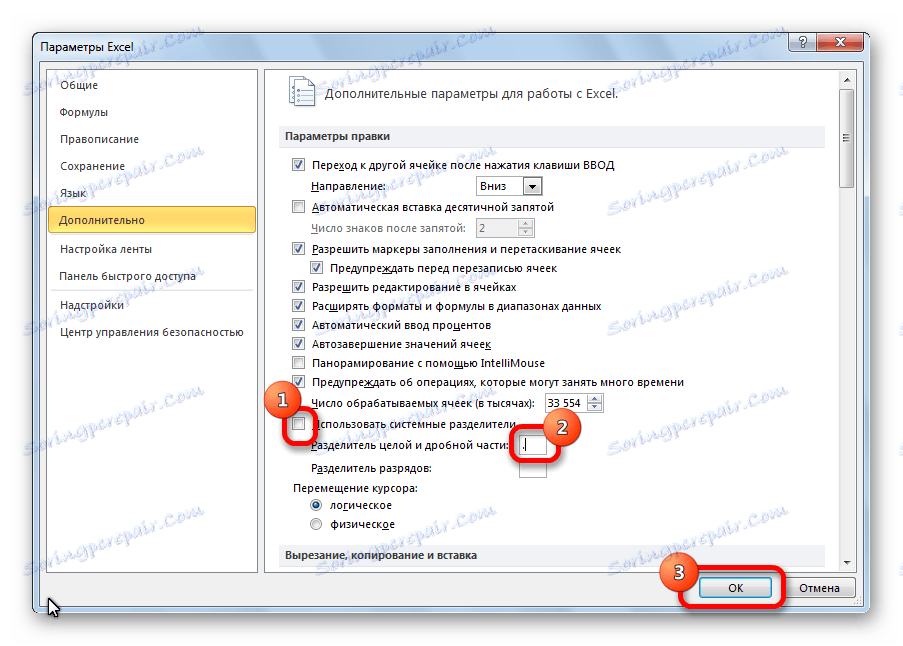
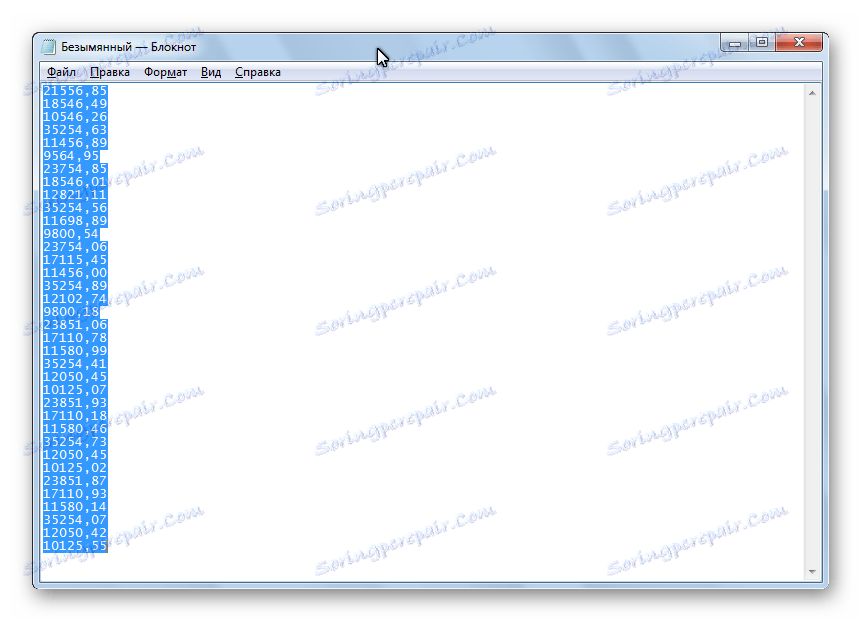
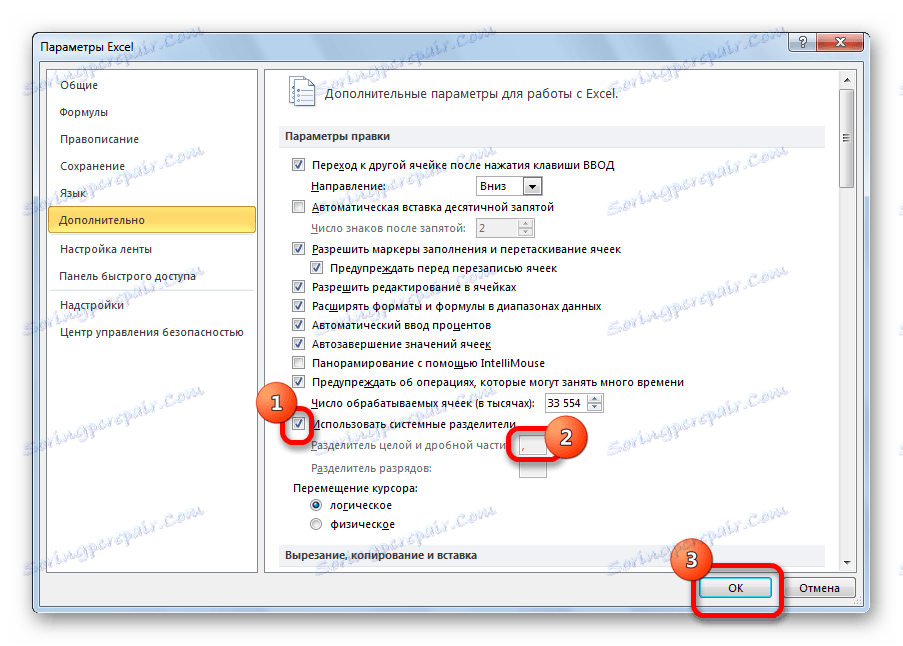
Metoda 6: Zmień ustawienia systemowe
Ta metoda jest podobna do poprzedniej. Tylko tym razem nie zmieniamy ustawień Excela. Ustawienia systemowe systemu Windows.
- Poprzez menu "Start" wchodzimy do "Panelu sterowania" .
- W Panelu sterowania przejdź do sekcji "Zegar, język i region" .
- Przejdźmy do podrozdziału "Standardy językowe i regionalne" .
- W oknie, które zostanie otwarte, w zakładce "Formaty" kliknij przycisk "Ustawienia zaawansowane" .
- W polu "Integer i frakcyjny separator części" zmień przecinek na kropkę. Kliknij przycisk "OK" .
- Kopiujemy dane za pomocą Notatnika do Excela.
- Zwróć poprzednie ustawienia systemu Windows.
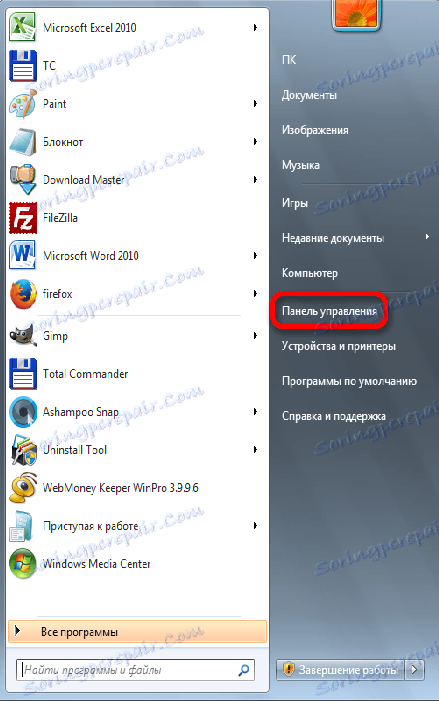
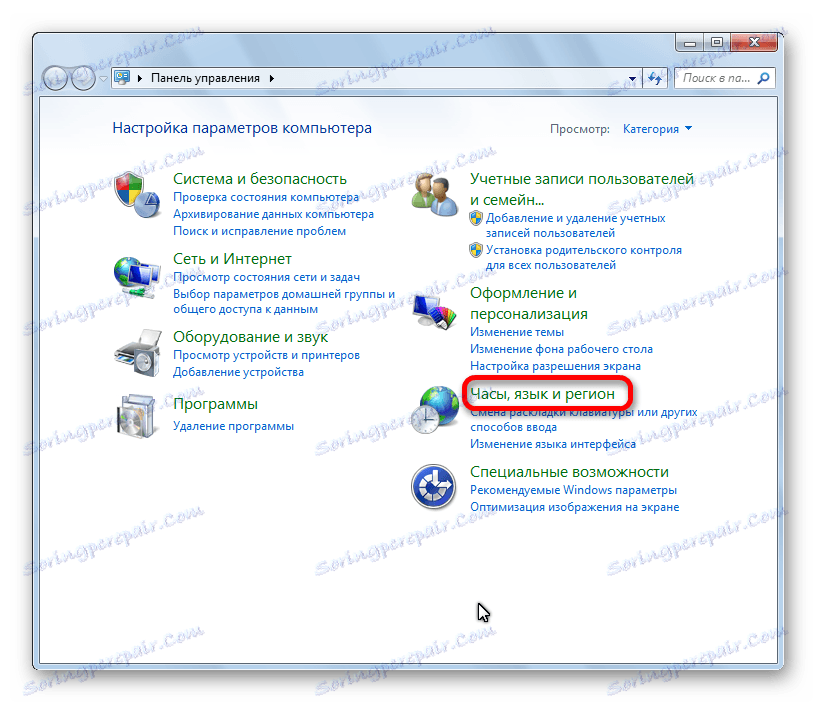
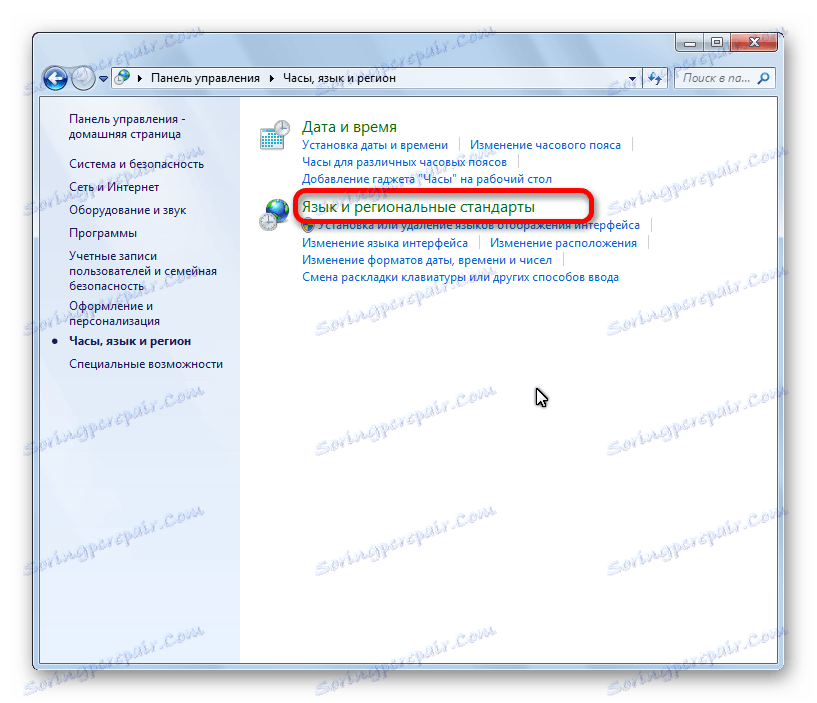
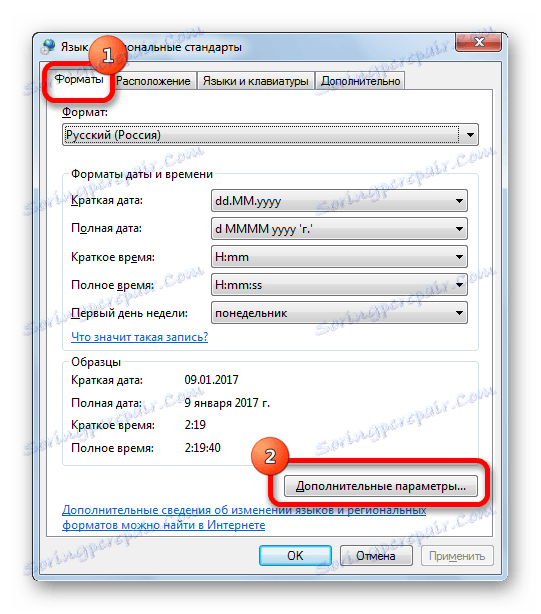
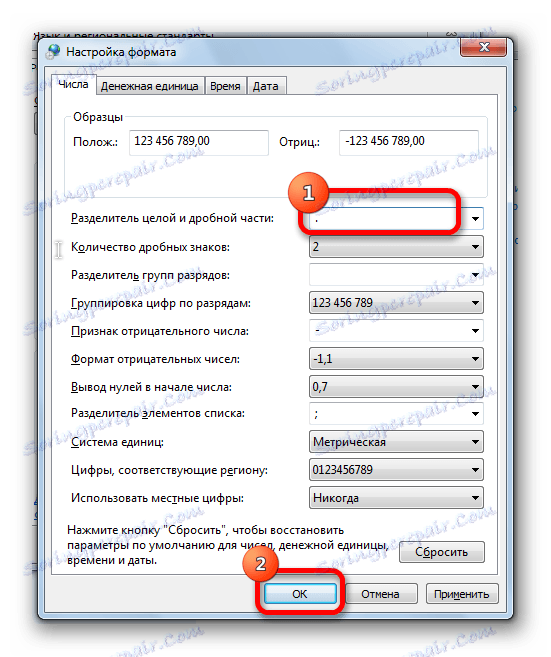
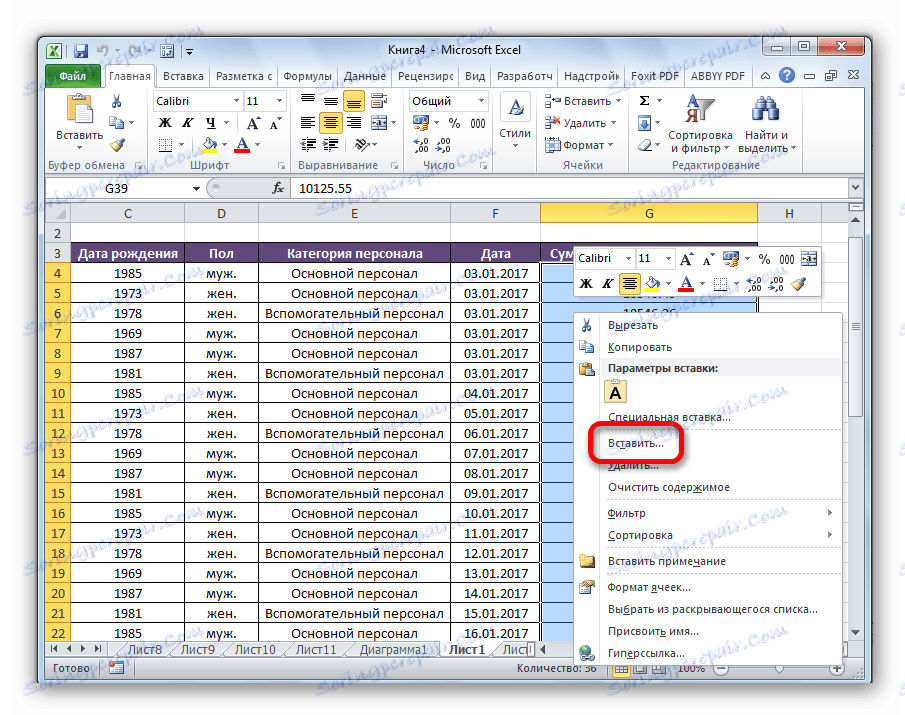
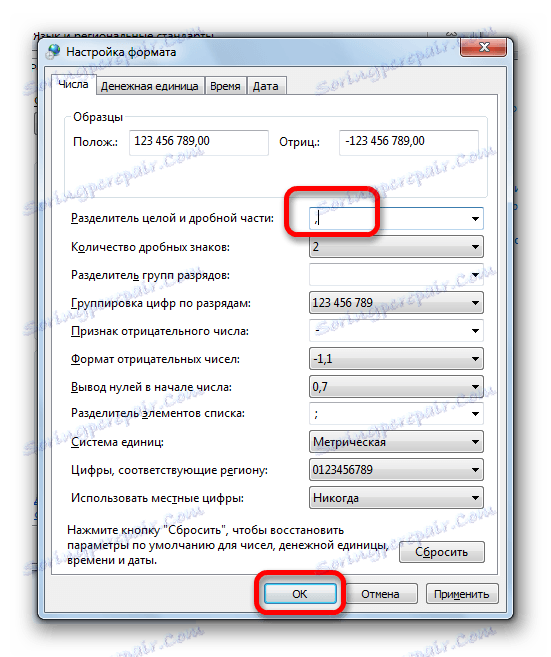
Ostatni punkt jest bardzo ważny. Jeśli go nie uruchomisz, nie będziesz mógł wykonywać zwykłych operacji arytmetycznych z przekonwertowanymi danymi. Ponadto inne programy zainstalowane na komputerze mogą również działać niepoprawnie.
Jak widać, istnieje kilka sposobów na zastąpienie punktu przecinkiem w programie Microsoft Excel. Oczywiście większość użytkowników woli używać najbardziej łatwego i wygodnego narzędzia "Znajdź i zamień" w tej procedurze. Niestety, w niektórych przypadkach nie można poprawnie przekonwertować danych. Wtedy na ratunek przychodzą inne możliwości rozwiązania problemu.